Migration Google Workspace vers Microsoft 365 : réussir sa transition pas à pas
Migrer de Google Workspace vers Office 365 (désormais Microsoft 365) est une décision stratégique pour de nombreuses entreprises. Après des...
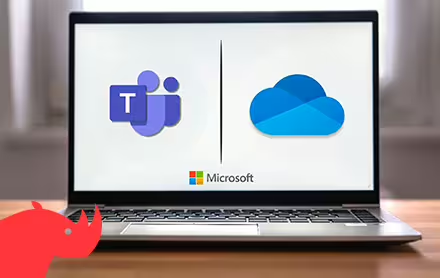

Dans un monde où les outils collaboratifs sont devenus la norme, Microsoft Teams et One Drive sont au cœur de la productivité de nombreuses organisations disposant de licences Microsoft 365.
Que se passe-t-il quand des problèmes de synchronisation OneDrive apparaissent ou que Microsoft Teams devient lent sans vraie raison apparente ?
Pour les utilisateurs finaux, c’est souvent un irritant. Pour les équipes du support informatique, assurer une qualité de service liée aux outils collaboratifs est un défi permanent.
C’est là qu’entre en jeu deux dashboards mis à disposition par Microsoft pour surveiller et anticiper les problématiques liées à OneDrive et à Teams :
Ces tableaux de bord permettent d’avoir une vue d’ensemble sur l’état de santé de OneDrive et Teams sur les postes de travail des utilisateurs. Ils offrent des indicateurs clairs, des rapports détaillés et aident à cibler rapidement les actions nécessaires à mener pour rendre le service rapidement.
Dans cet article, nous allons découvrir comment ces outils fonctionnent, comment les mettre en place et ce qu’ils peuvent vous apporter dans votre quotidien.

Les outils collaboratifs sont au cœur de la productivité et de la communication interne. Un ralentissement de Teams ou une erreur de synchronisation OneDrive peut vite avoir un impact sur l’activité.
Grâce aux données de télémétrie Windows, les dashboards intégrés permettent de :
Commençons tout d’abord par le dernier né et qui a été publié il y a de çà quelques semaines, Teams Client Health Dashboard.
Il s’agit d’un tableau de bord mis à disposition par Microsoft dans le Microsoft 365 Admin Center. Celui-ci se concentre exclusivement sur l’état de santé du client Teams installé sur les postes de travail. On parlera ici des versions intégrées dans les M365 Apps ou encore la version MSI machine-wide.
L’objectif est simple :
Les données projetées dans ce dashboard sont directement recueillies grâce à la télémétrie intégrée de Microsoft Windows, lorsque celle-ci est activée. Le niveau doit être paramétré sur « Requis ».

Voici un aperçu du dashboard disponible, vous pourrez trouver en quelques clics des informations comme :
Bien que le Teams Client Health Dashboard soit un outil précieux pour superviser vos outils collaboratifs, il présente quelques limitations techniques à prendre en compte pour bien calibrer son usage :
Pour en savoir plus sur l’annonce, cliquez ici.
Maintenant parlons du 2e dashboard : OneDrive Sync Reports.
Comme Teams Client Health Dashboard, le OneDrive Sync Report est un tableau de bord intégré à Microsoft 365 Admin Center. Celui-ci se concentre exclusivement sur la synchronisation des clients OneDrive Windows et MacOS.
Il va vous permettre notamment de :

Voici un aperçu du dashboard disponible, vous pourrez trouver en quelques clics des informations comme le nombre d’appareils présentant des erreurs de synchronisation ou non.
Vous pouvez aussi avoir du détail et regrouper les erreurs par type d’erreur, région Entra ID ou version d’application.
Vous disposez d’un historique de 30 jours et comme pour Teams, le tout est exportable pour un rendu via PowerBI.
Contrairement au Teams Health Dashboard, la mise en place du dashboard OneDrive nécessite le déploiement d’un profil de configuration sur les postes de travail pour les liés au tenant.
Cela peut être fait avec notre MDM favori Microsoft Intune ou via GPO pour les plus anciens 😊
Pour plus d’infos sur la configuration à appliquer, suivre ce lien : OneDrive sync reports in the Apps Admin Center – SharePoint in Microsoft 365 | Microsoft Learn
Quelques limitations à noter tout de même comme :
Dans un environnement IT où les outils collaboratifs prennent de plus en plus de place, les équipes informatiques doivent garantir à la fois leur fiabilité et garantir une expérience utilisateur irréprochable.
Les outils Teams Client Health Dashboard et OneDrive Sync Health Report répondent aux besoins de visibilité voulus.
En centralisant les données issues de la télémétrie Windows, ils permettent aux administrateurs de :
Ces dashboards apportent une brique essentielle et utile pour aider les équipes support dans leur diagnostic.
Articles similaires
Migrer de Google Workspace vers Office 365 (désormais Microsoft 365) est une décision stratégique pour de nombreuses entreprises. Après des...
Les enjeux de la gestion de projets à l’international Dans un monde professionnel de plus en plus globalisé, les entreprises...
Introduction Dans un monde de plus en plus globalisé, les entreprises sont souvent confrontées à la gestion de projets internationaux...